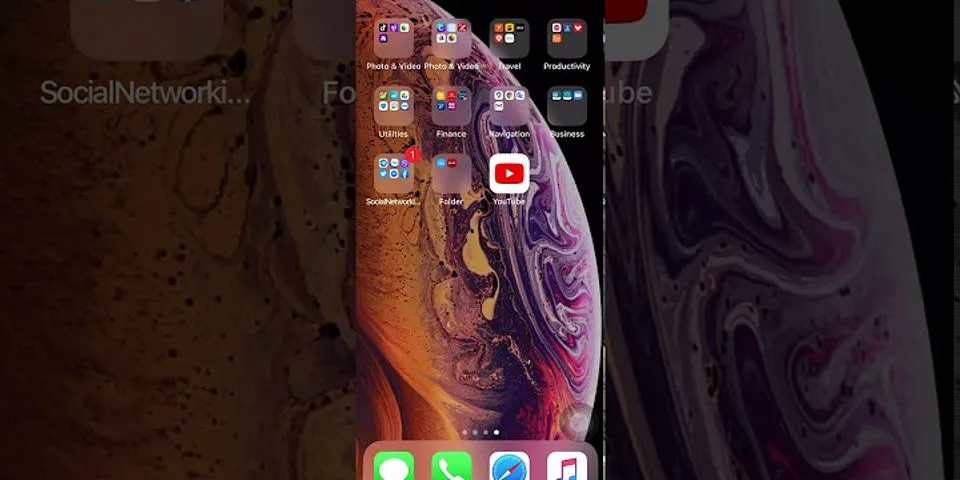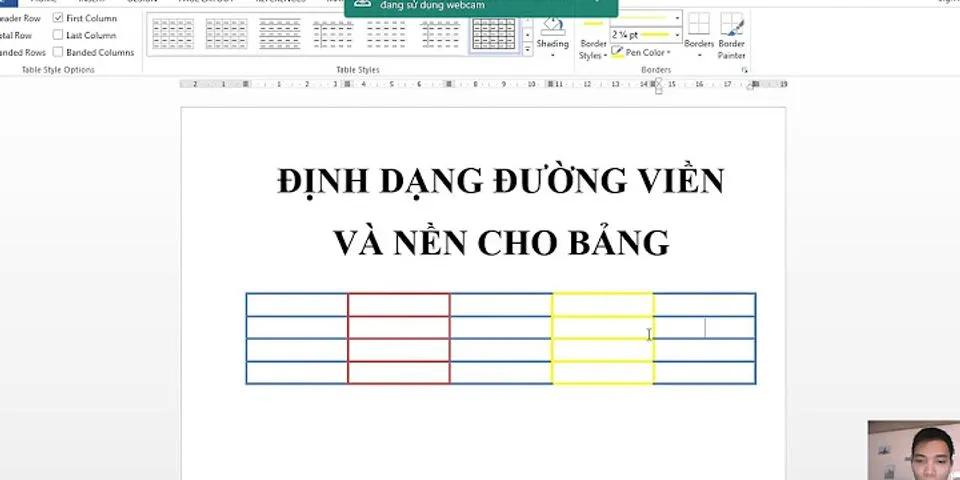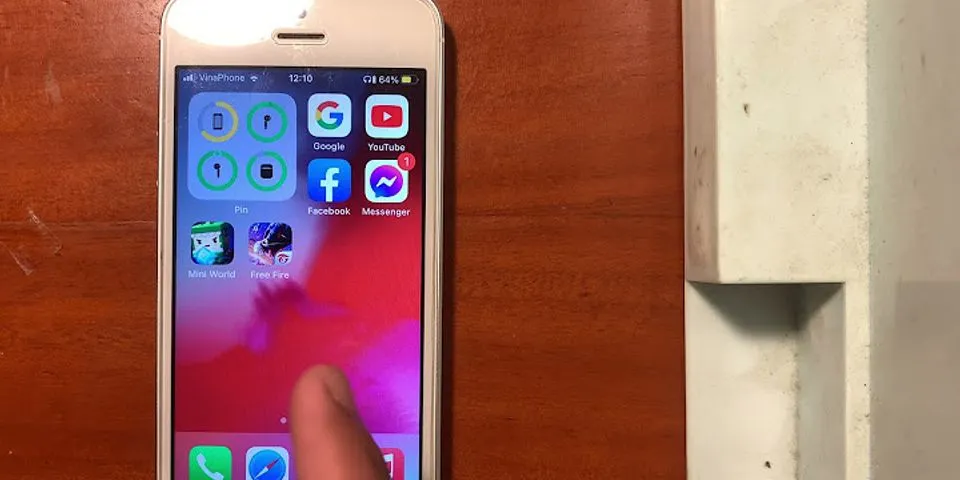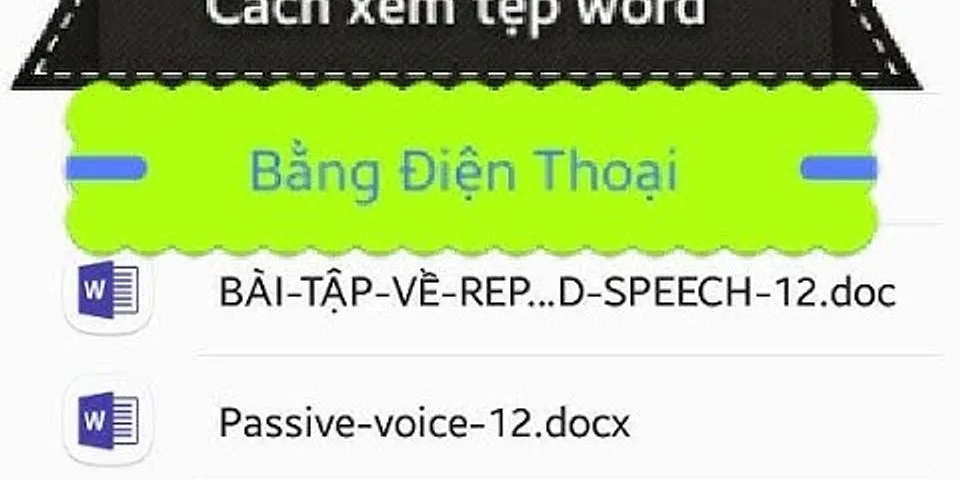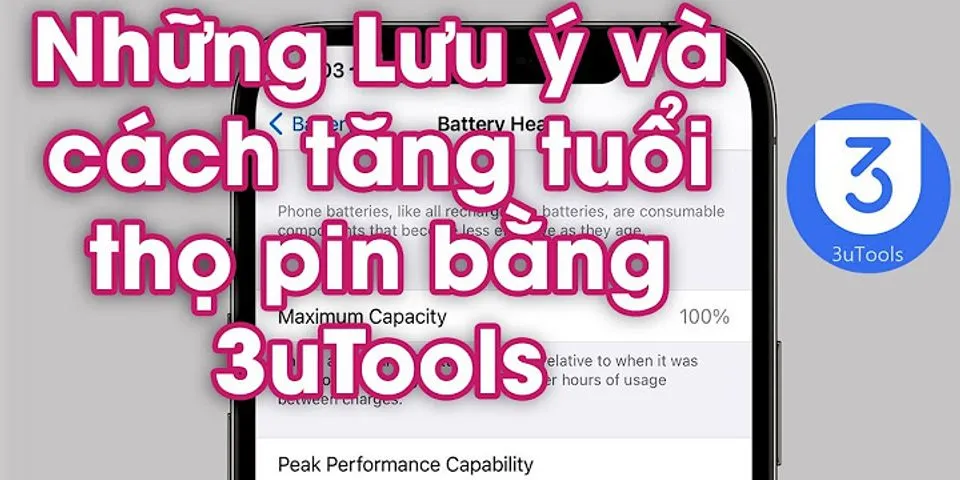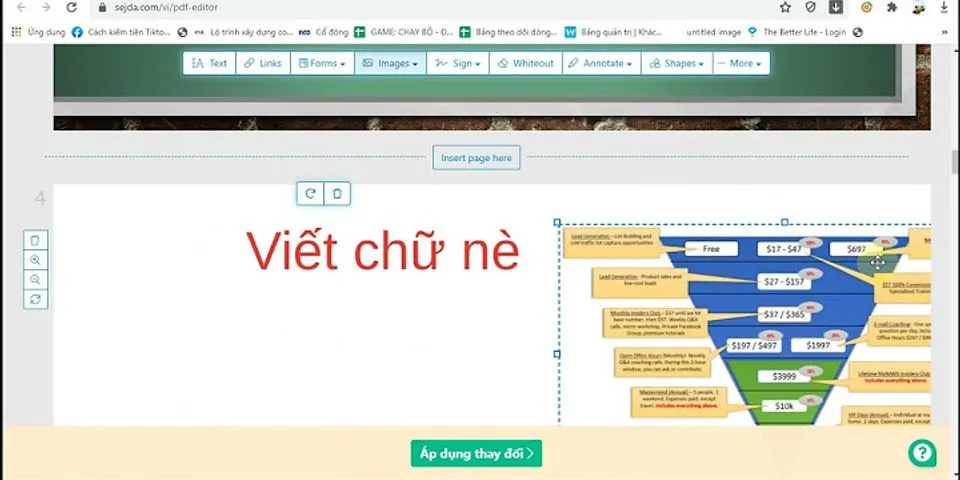|
Nếu bạn vô tình gửiiMessagecho ai đó và muốn hoàn tác nó, đây là cách thực hiện điều đó trên iPhone hoặc iPad của bạn. Tôi chắc rằng tất cả chúng ta đều đã từng ở đó: Bạn gõ một tin nhắn rồi gửi đi, nhưng nhận ra ngay sau khi gửi đi rằng bạn đã quên bao gồm một chi tiết hoặc nhận ra rằng có lẽ bạn không nên gửi tin nhắn khó chịu đó vào nơi đầu tiên. Trên thực tế, nếu bạn đang đọc nó ngay bây giờ, rất có thể điều này đã xảy ra với bạn và bạn đang tìm cách bảo vệ mình trong tương lai. May mắn thay, hy vọng có một cách để thu hồi một tin nhắc iMessage đã gửi trước khi nó thực sự được gửi đến người nhận của bạn. Khi bạn gửi iMessage, có thể mất vài giây trước khi quá trình gửi thực sự hoàn tất, tùy thuộc vào kết nối WiFi hoặc di động của bạn.Thời gian gửi ảnh và video qua iMessage thậm chí còn lâu hơn.Trong khoảng thời gian ngắn đó, bạn thực sự có thể hoàn tác việc gửi tin nhắn như thể bạn hành động đủ nhanh trước khi nó được gửi đến người nhận. Trong mọi trường hợp, đây là cách hy vọng hủy kết nối iMessage hoặc tin nhắn văn bản trên iPhone của bạn trước khi nó được gửi đến bên kia.Thật không may, không có cách nào để hủy bỏ một iMessage đã được gửi đến người nhận, ngay cả khi họ chưa đọc nó. Cách hoàn tác một iMessage đã gửiQuá trình hoàn tác một tin nhắn văn bản hoặc iMessage đã gửi trên iPhone thực sự dễ dàng và nhanh chóng, nhưng bạn phải nhanh chân để thực hiện đúng cách, vì chỉ mất vài giây để iMessage chính thức gửi và nhận được giao.  Hành động nhanh chóng để hoàn tác iMessage đã gửi trên iPhone hoặc iPad của bạn. Để hoàn tác tin nhắn bạn đã gửi, chỉ cần vuốt xuống từ góc trên bên phải của màn hình iPhone để hiển thị Trung tâm điều khiển và nhanh chóng bật Chế độ trên máy bay trên hầu hết các iPhone hoặc iPad.Trên iPhone 8 trở lên, bạn cần vuốt lên từ cuối màn hình.Điều này sẽ cắt tất cả các tín hiệu đến và đi từ iPhone của bạn, điều này sẽ khiến tin nhắn không thể gửi được và cuối cùng bạn sẽ nhận được thông báo Chưa gửi màu đỏ.  Khi bạn nhấn nút gửi trên iMessage hoặc tin nhắn văn bản, bạn chỉ có vài giây để kích hoạt Chế độ trên máy bay, vì vậy bạn phải nhanh chóng để chắc chắn.Nếu bạn đang gửi ảnh hoặc video, bạn có thể bật Chế độ trên máy bay lâu hơn một chút.  Sau khi nhận được dấu chấm than màu đỏ và Chưa gửi được, bạn có thể nhấn và giữ vào tin nhắn rồi chọnThêm.Từ đó, nhấn vào biểu tượng thùng rác để xóa tin nhắn.Bạn sẽ muốn đảm bảo rằng mình không bỏ qua bước này vì sau khi bạn tắt Chế độ trên máy bay và iPhone của bạn nhận lại tín hiệu, nó sẽ cố gắng gửi lại tin nhắn. Xóa một cách vật lý một iMessage đã được gửi từ iPhone của bạn bè hoặc thành viên trong gia đình cũng sẽ không giải quyết được vấn đề của bạn.Đó là bởi vì khi bạn gửi iMessage, nó sẽ được truyền đến tất cả các thiết bị Apple của họ ngay lập tức.Ngay cả khi họ cho phép bạn trực tiếp xóa iMessage khỏi iPhone của họ, họ có thể đã nhìn thấy nó trên một thiết bị khác, chẳng hạn như Apple Watch.Hoặc họ có thể nhìn thấy nó trong tương lai khi họ cầm iPad hoặc MacBook lên. Nếu bạn thấy mình cần mở các trang iMessages thường xuyên hơn mức bạn muốn, bạn có thể muốn đảm bảo rằng mình có ảnh cho các liên hệ quan trọng của mình để có thể phân biệt các cuộc trò chuyện trong nháy mắt.Ứng dụng Tin nhắn hiển thị tên viết tắt của các liên hệ theo mặc định, giúp bạn dễ dàng nhấn nhầm vào cuộc trò chuyện. Vì bạn không thể bỏ mở iMessages mọi lúc, nên bạn có thể bỏ theo dõi các iMessages bị lỗi với câu như xin lỗi, cuộc trò chuyện sai nếu đó là một lỗi nhỏ.Tất nhiên, điều này sẽ không hiệu quả nếu iMessages xấu hổ hơn, đặc biệt là nếu nội dung không phù hợp. Các thủ thuật iMessage kháciMessage không chỉ là một nền tảng nhắn tin để nhắn tin cho bạn bè của bạn.Nó có thể làm được nhiều hơn thế, như gửi tin nhắn âm thanh và thậm chí chia sẻ vị trí của bạn để bạn bè biết nơi gặp bạn. Để gửi tin nhắn âm thanh tức thì trong iMessage, hãy chạm và giữ vào biểu tượng micrô nhỏ ở bên phải của hộp văn bản và nó sẽ tự động bắt đầu ghi âm. Khi bạn đã ghi xong tin nhắn âm thanh, hãy nhấc ngón tay lên và bạn sẽ có thể xóa hoặc gửi tin nhắn âm thanh (biểu tượng X sẽ xóa tin nhắn và mũi tên hướng lên trên sẽ gửi tin nhắn đó).Bạn cũng có thể chạm và giữ để ghi lại tin nhắn của mình, sau đó vuốt lên ngay lập tức để gửi ngay hoặc vuốt sang trái để xóa tin nhắn và bắt đầu lại. iMessage cũng cho phép bạn chia sẻ vị trí của mình với bạn bè, điều này có thể tuyệt vời khi bạn đang gặp ai đó và không muốn giải thích bạn đang ở đâu hoặc bằng cách nào họ có thể đến đó.  Chỉ cần nhấn vàoChi tiếttrong một cuộc trò chuyện và bạn sẽ thấy hai tùy chọn:Chia sẻ Vị trí Hiện tại của TôivàChia sẻ Vị trí của Tôi.ChọnChia sẻ Vị trí Hiện tại của tôisẽ gửi vị trí hiện tại của bạn.Điều quan trọng cần lưu ý là đây là trường hợp diễn ra một lần, vì vậy nếu bạn di chuyển đến một vị trí khác, iMessage sẽ không tiếp tục cập nhật vị trí mới của bạn cho bạn bè của bạn. Thay vào đó, bạn có thể sử dụngChia sẻ vị trí của tôi, sẽ mang đến nhiều tùy chọn hơn trong khoảng thời gian bạn muốn chia sẻ vị trí của mình và iMessage sẽ tiếp tục cập nhật vị trí đó bất cứ khi nào bạn chuyển đến một vị trí mới. Một thủ thuật hữu ích khác mà nhiều người dùng có thể tận dụng là khả năng tắt tiếng một số liên hệ.Nếu bạn muốn ẩn thông báo cho một số liên hệ nhất định nhưng muốn đảm bảo rằng bạn vẫn nhận được thông báo từ những người quan trọng khác, bạn có thể ẩn thông báo cho một số người bạn nhất định.Đơn giản chỉ cần mở cửa sổ trò chuyện của họ, chạm vàoChi tiết, sau đó bậtKhông làm phiền. |